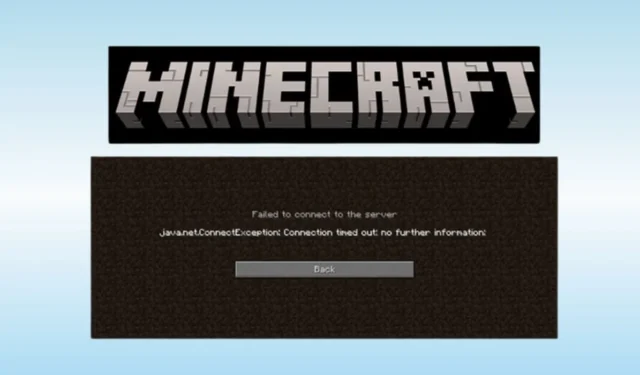
「Minecraft LAN サーバー接続がタイムアウトしました」というエラーが発生すると、特に友達とマルチプレイヤー ゲームに飛び込みたいときには、非常にイライラすることがあります。この問題はプレイヤーの間で広く発生しており、ゲームプレイ体験を大幅に妨げる可能性があります。
フォーラムやコミュニティのディスカッションを調べてみると、多くのゲーマーがこの障害に遭遇していることがわかります。根本的な原因は多くの場合、不安定なインターネット接続にありますが、さまざまな要因がこの問題の一因となる可能性があります。このガイドでは、Minecraft LAN サーバーの問題の原因を詳しく調べ、それらを克服するための効果的なソリューションを提供します。
Minecraft LAN サーバー接続がタイムアウトする一般的な原因
「接続がタイムアウトしました」というエラーは、さまざまな要因から発生する可能性があります。一般的な原因は次のとおりです。
- Minecraft サーバー自体の問題。
- インターネット速度が不十分または不安定です。
- ファイアウォール設定により Minecraft トラフィックがブロックされています。
- ウイルス対策プログラムが誤って Minecraft を有害であるとマークします。
- ゲームとサーバー間のバージョンの非互換性。
Minecraft LAN サーバー接続タイムアウト問題を解決する方法
潜在的な問題を特定したので、接続を回復するのに役立つ実用的なトラブルシューティング方法をいくつか見ていきましょう。
1. インターネット接続を最適化する
Minecraft などのゲームで接続タイムアウトが発生する主な理由の 1 つは、インターネット接続が不安定であることです。インターネット速度が安定していることを確認することが重要です。
Speedtestなどのツールを使用して接続を確認してください。速度が変動している場合は、ルーターを再起動するか、インターネット サービス プロバイダー (ISP) に問い合わせてサポートを受けることを検討してください。
2. ウイルス対策ソフトウェアを一時的に無効にする
ウイルス対策アプリケーションは、正当なソフトウェアを誤って脅威と認識することがあります。これが Minecraft の体験に影響しているかどうかを確認するには、ウイルス対策を一時的に無効にしてみてください。
- 設定にアクセスするには、 Win + I を押します。
- [プライバシーとセキュリティ]を選択し、[Windows セキュリティ] を選択します。
- 「ウイルスと脅威の防止」をクリックします。
- [設定の管理]を選択します。
- リアルタイム保護をオフにします。
3. WindowsファイアウォールでMinecraftを許可する
Minecraft が Windows ファイアウォールによって誤ってブロックされた場合、接続の問題が発生する可能性があります。これを修正する方法は次のとおりです。
- コントロール パネルを検索して開きます。
- Windows Defender ファイアウォールを選択します。
- Windows Defender ファイアウォールを介したアプリまたは機能を許可するをクリックします。
- Minecraft のプライベート ボックスとパブリック ボックスの両方をチェックします。
4. Minecraftサーバーのステータスを確認する
時々、Minecraft サーバー自体に問題がある場合があります。サーバーが停止すると、接続に問題が生じます。サーバーの状態を確認するには:
Minecraft サーバー ステータスにアクセスし、サーバーの IP アドレスを入力して現在のステータスを確認します。
5. 別のMinecraftバージョンに切り替える
新しいアップデートにより、接続の問題を引き起こすバグが発生する可能性があります。その疑いがある場合は、Minecraft を以前のバージョンに戻すことを検討してください。
- Minecraft ランチャーを開き、インストールに移動します。
- 「新規」をクリックします。
- ドロップダウン メニューから古い Minecraft バージョンを選択します。
- 選択したバージョンのダウンロードを許可します。
6. ネットワーク検出を有効にする
多くのプレイヤーは、ネットワーク検出を有効にすることで接続の問題を解決しています。次の手順に従います。
- 設定アプリを開き、「ネットワークとインターネット」を選択します。
- 「詳細なネットワーク設定」をクリックします。
- 詳細な共有設定を選択します。
- ネットワークのネットワーク検出を有効にします。
7. ネットワーク設定をリセットする
ネットワーク設定をリセットすると、不整合が解消され、接続が復元されることがあります。
- Windows + Rを押して、CMDと入力し、Enter を押します。
- 次のコマンドを順番に入力します:
ipconfig /release
ipconfig /flushdns
ipconfig /renew
netsh int ip reset
netsh winsock reset - これらのコマンドを実行した後、コンピューターを再起動してください。
8. ネットワークドライバーを更新する
古くなった、または破損したネットワーク ドライバーは接続を妨げる可能性があります。ドライバーの更新を検討してください。
- Windows アイコンを右クリックし、[デバイス マネージャー] を選択します。
- [ネットワーク アダプター]をダブルクリックします。
- ネットワーク ドライバーを右クリックし、[ドライバーの更新]を選択します。
- ドライバーを更新するには、 「ドライバーを自動的に検索する」を選択します。
9. Minecraftを再インストールする
すべてがうまくいかない場合は、Minecraft を再インストールすることが解決策になる場合があります。次の手順に従います。
- コントロール パネルにアクセスし、[プログラムと機能]を選択します。
- Minecraftを右クリックして、[アンインストール]を選択します。
- ゲームを再インストールするには、Minecraft のダウンロード ページにアクセスしてください。
結論
要約すると、「Minecraft LAN サーバー接続がタイムアウトしました」というエラーを解決するには、設定のいくつかの側面に注意する必要があります。上記のトラブルシューティング方法に従うことで、接続を再確立し、中断することなく友達とゲームを楽しむことができるはずです。トラブルシューティング中に質問がある場合や問題が発生した場合には、お気軽にコメントを残してサポートを受けてください。





コメントを残す